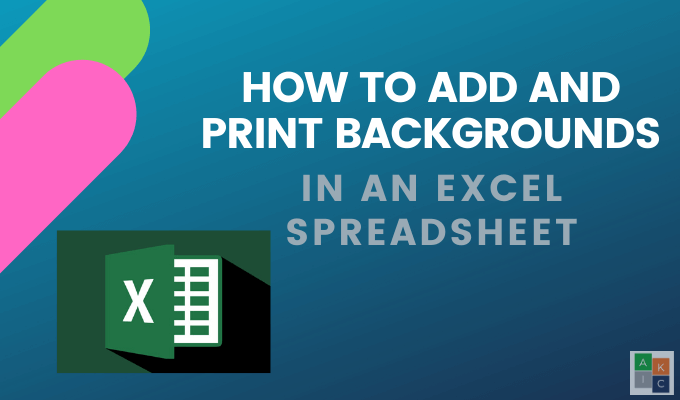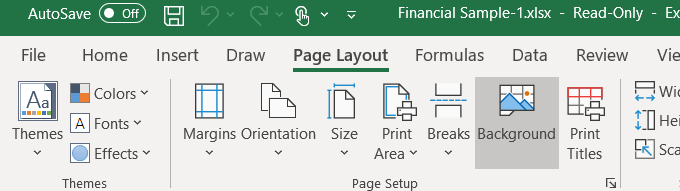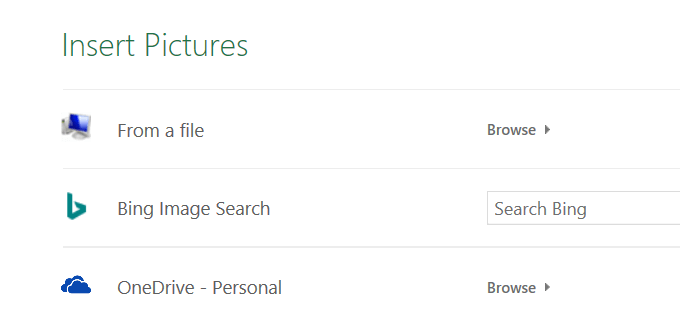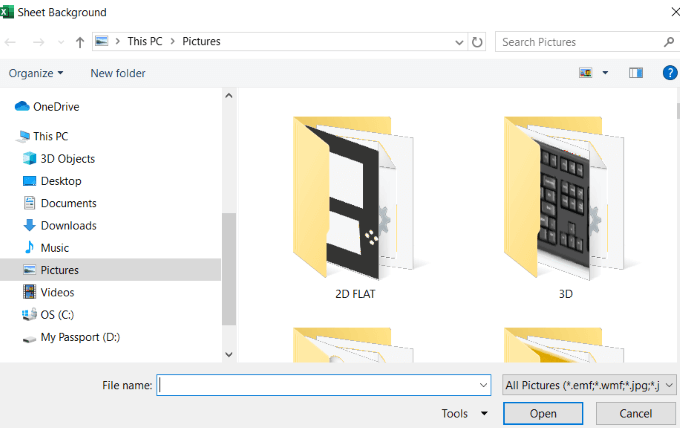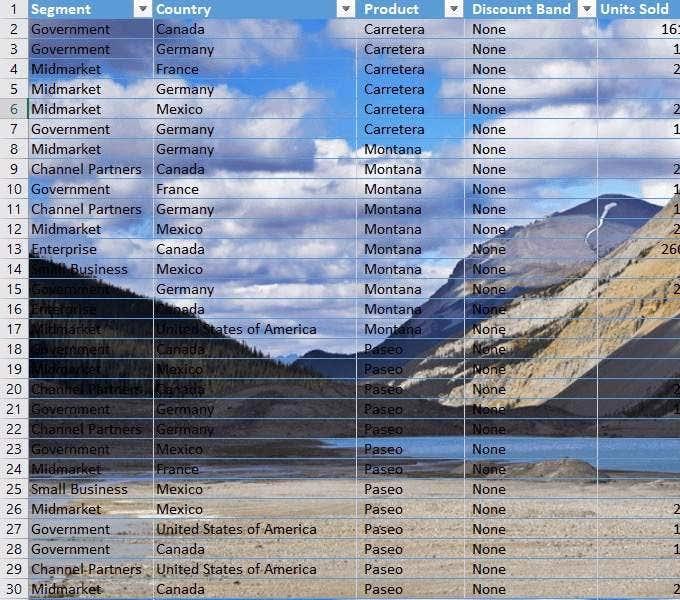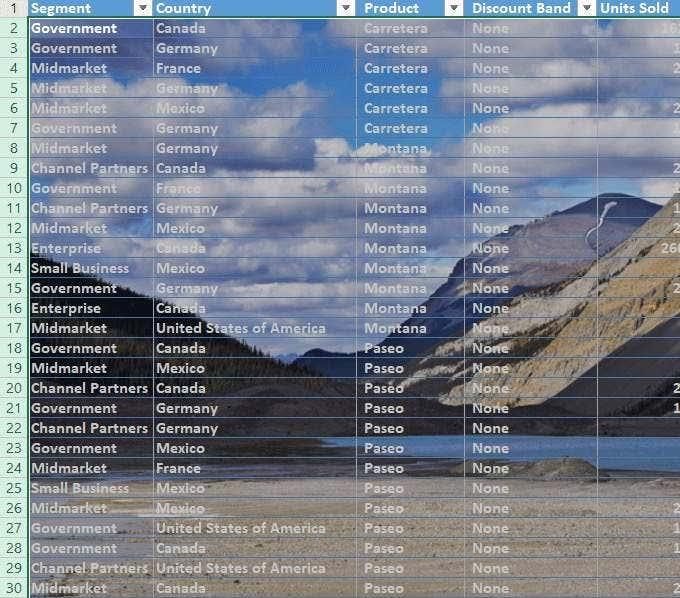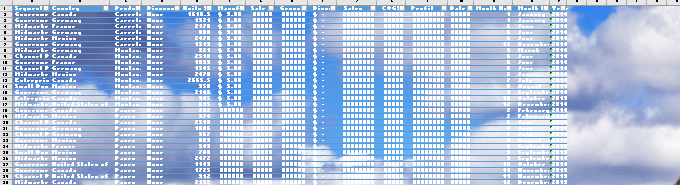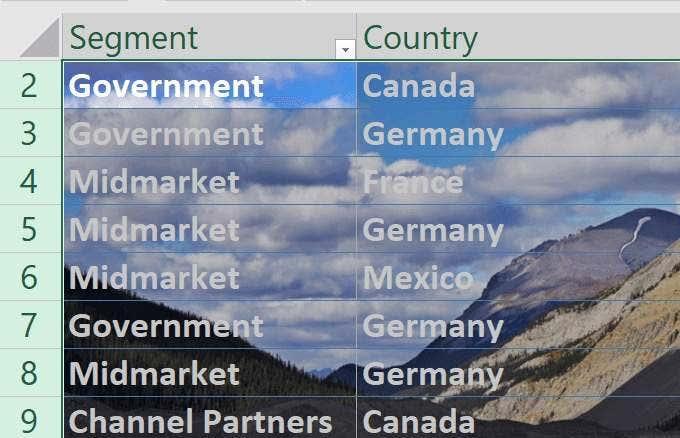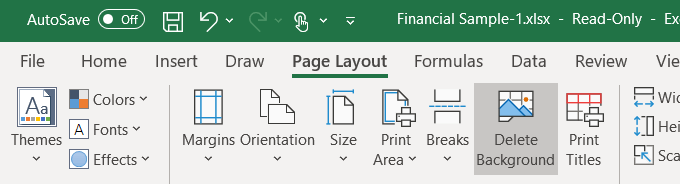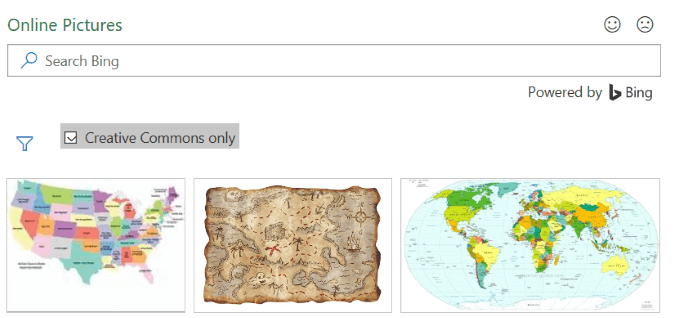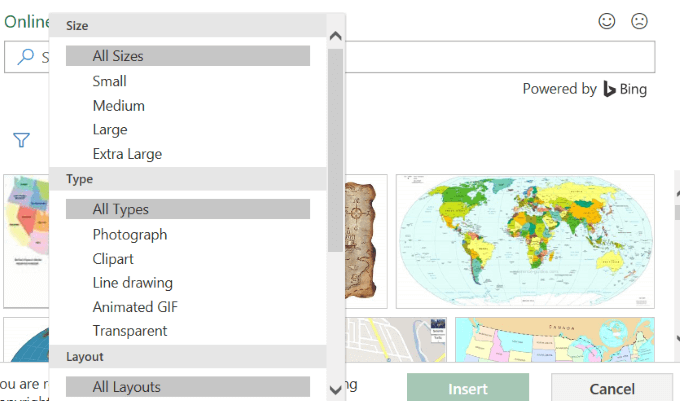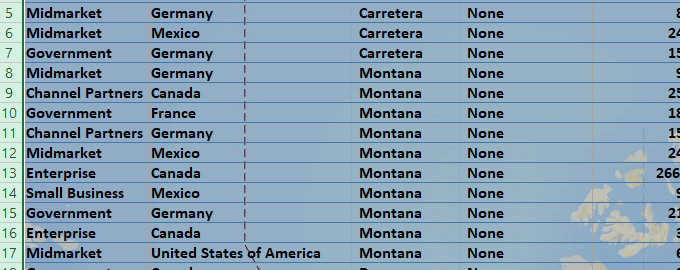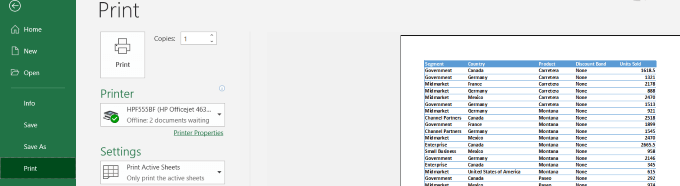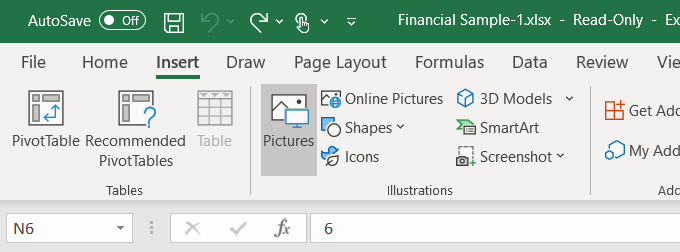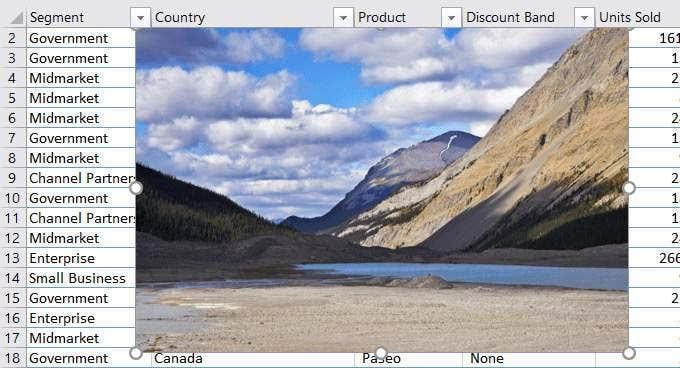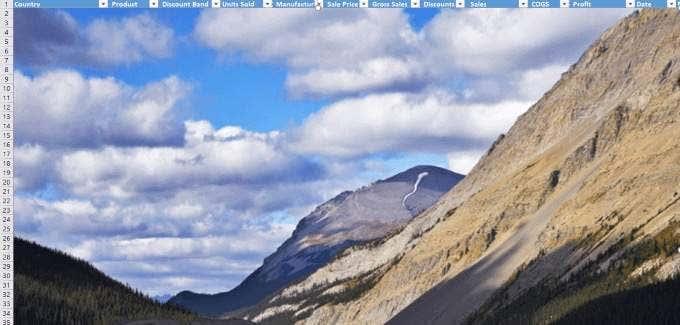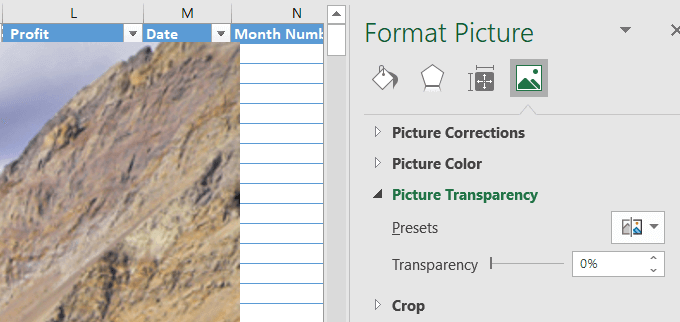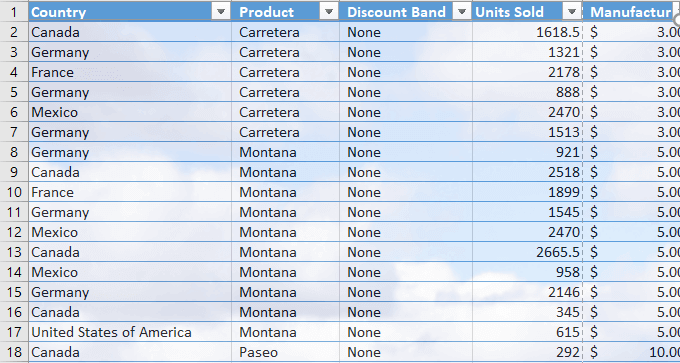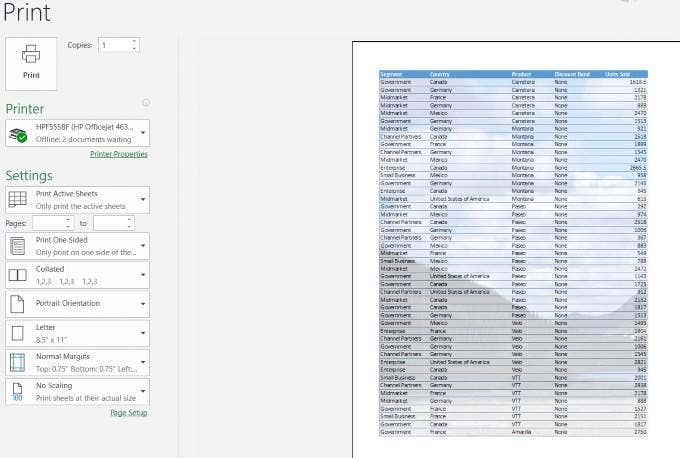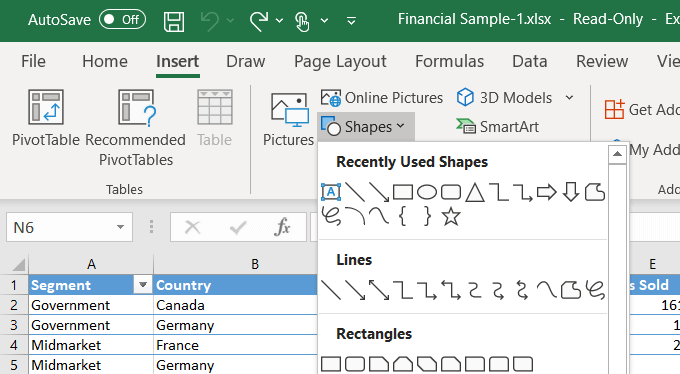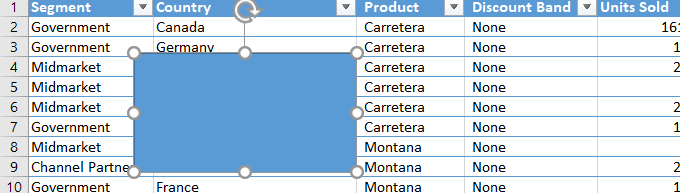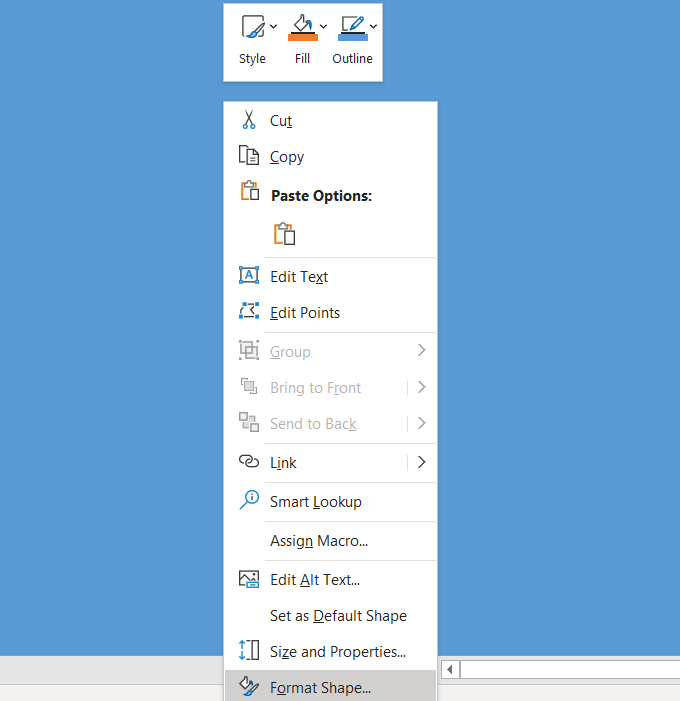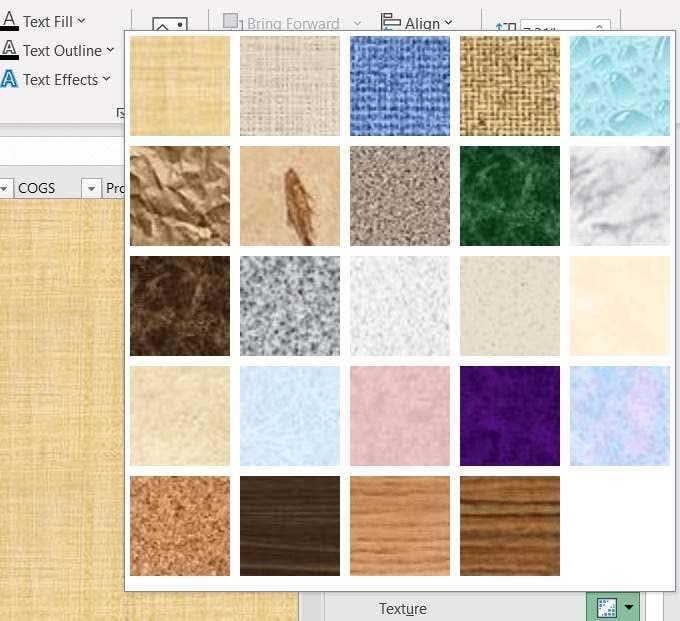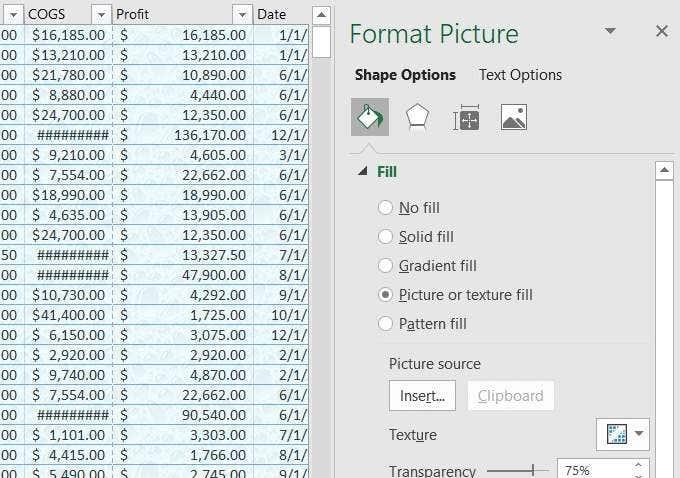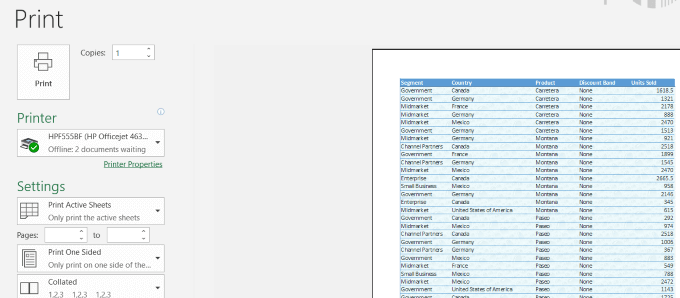Saate täiustada oma Exceli arvutustabeli välimust ja muuta see vaatajaskonna jaoks visuaalselt atraktiivsemaks. Parim viis selle vürtsitamiseks on lisada Exceli taustpilt. See artikkel näitab teile mitmeid erinevaid viise, kuidas seda teha.
Pilti saate kasutada taustana või ühevärvilise või mustrina. Põhimõtteliselt on Excelis kolm võimalust: lehe paigutuse abil, pildi läbipaistvuse reguleerimine ja objekti sisestamine.
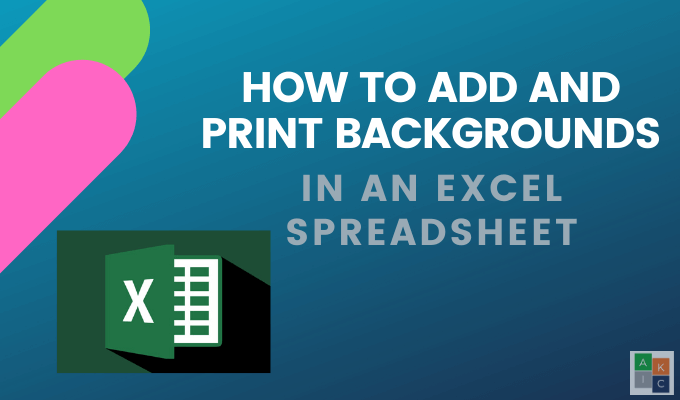
Lisage Exceli taustapilt Excelisse lehe paigutuse abil
- Avage lehe paigutuse lint, klõpsates nuppu Lehekülje paigutus .
- Taust leiate jaotisest Lehekülje häälestus .
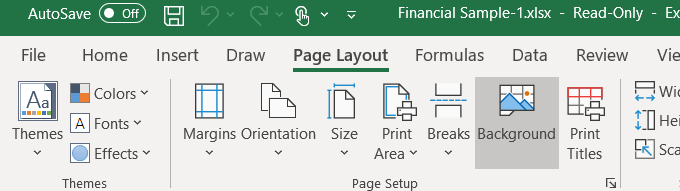
- Klõpsake nuppu Taust ja vaadake kolme valikut – failist, Bingi pildiotsingust ja OneDrive-Personalist.
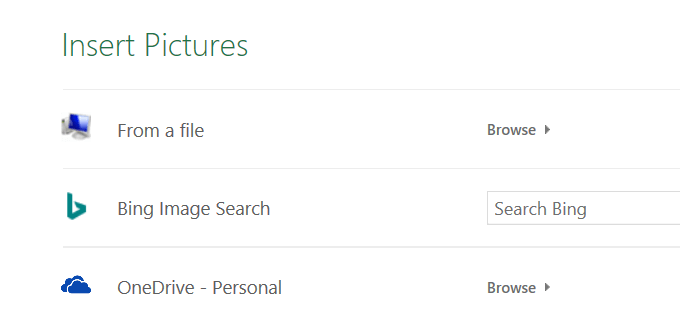
- Alustuseks valime esimese valiku Failist ja valime arvutist pildi.
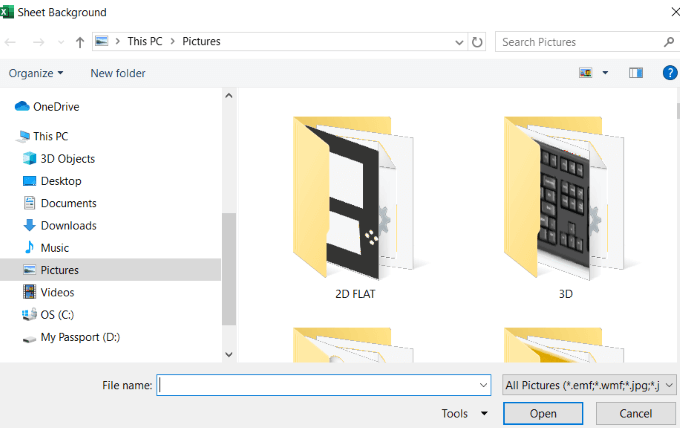
- Valige pilt ja seejärel klõpsake nuppu Lisa . Vaadake alloleval ekraanipildil oma andmete taga valitud tausta.
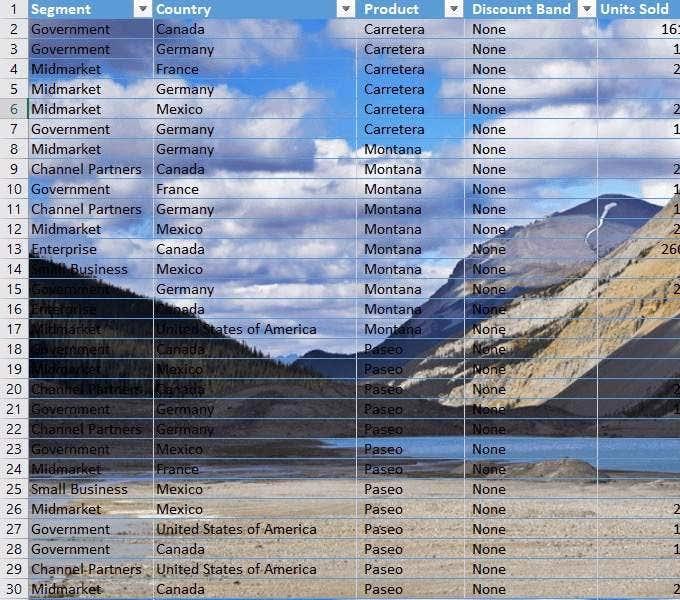
Leheküljel alla kerides või küljelt küljele liikudes kordub pilt taustal ikka ja jälle.
Olge Exceli taustpildiga ettevaatlik. Nagu näete ülaloleval pildil, on andmed paljudes piirkondades varjatud, kuna pildil olev ala ja tekst on tume.
Teil on mõned valikud. Saate muuta teksti värvi ja muuta see paksuks.
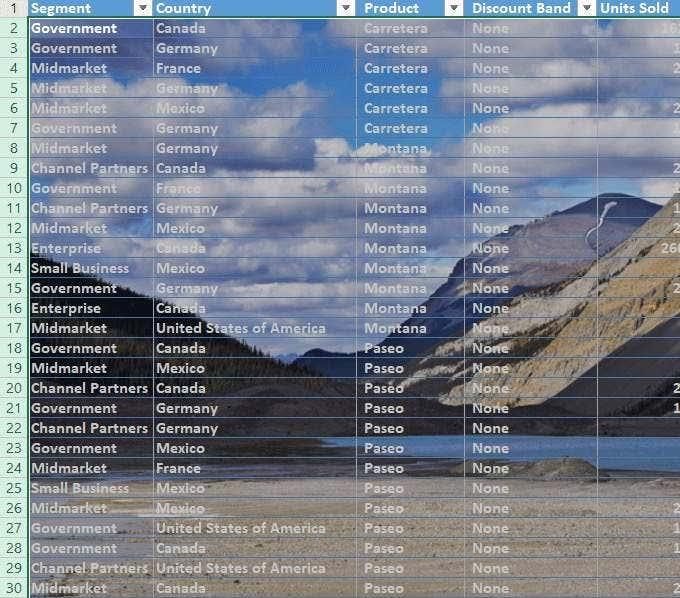
Pidage meeles, et teie andmed on teie arvutustabeli keskpunktiks. Kui Exceli taustpilt raskendab lugemist, vähendate oma teabe mõju.
See on taustapiltide kasutamise negatiivne külg. Te ei soovi, et taust teie andmeid segaks.
Veel üks puudus on see, et andmed muutuvad arvutustabeli väljasuumimisel väiksemaks, samas kui pildi suurus jääb suhteliselt samaks.
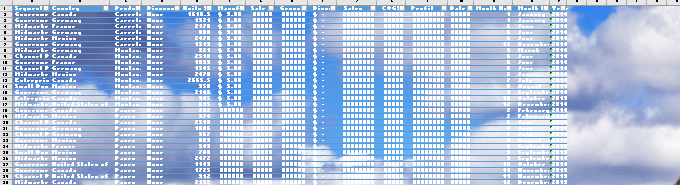
Kui suumite sisse, muutub tekst suuremaks ja pilt jääb suhteliselt stabiilseks.
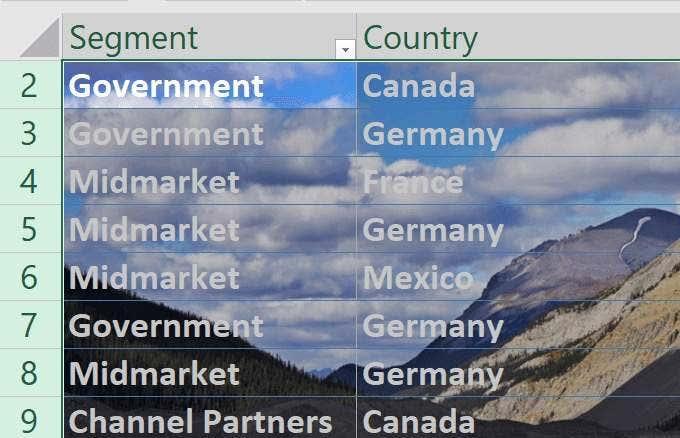
Exceli taustpilt ei järgi andmeid, jäädes nendega proportsionaalseks. Kasutame nüüd tausta lisamiseks teist võimalust.
Kõigepealt kustutage vana, valides Lehekülje paigutus > Kustuta taust .
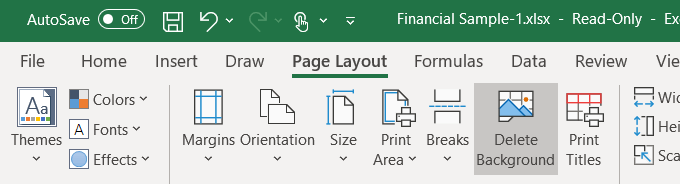
Teine võimalus on lisada pilt Bingi pildiotsingust . See on sageli parem valik, kuna teie arvutis ei pruugi olla parim pilt.
Kuna see arvutustabel käsitleb finantsteavet erinevates riikides, otsigem pilte kaartide kohta .

Vaikimisi kuvab otsing ainult Creative Commonsi piltide tulemused. Need on pildid, mis on jagamiseks veebi üles laaditud.
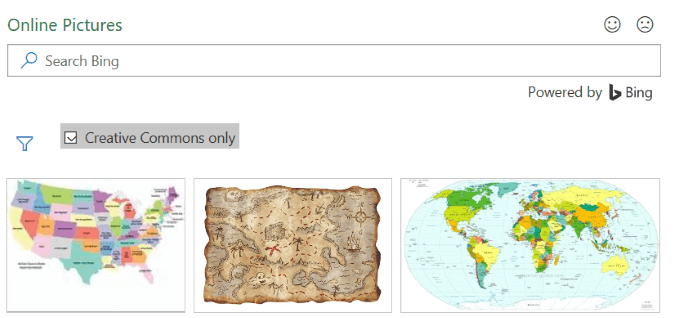
Klõpsake filtriikoonil, et näha ainult pilte suurused , tüübid , paigutused ja värvid ning valige need, mida eelistate.
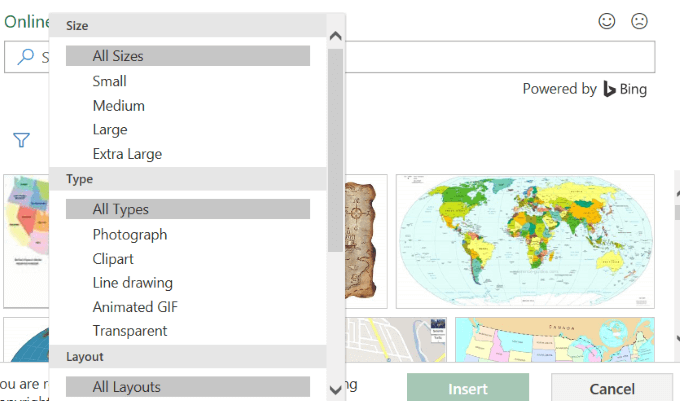
Vaadake allolevat ekraanipilti kaardi taustapildiga. Tegin musta teksti paksuks, et see paremini esile tuleks.
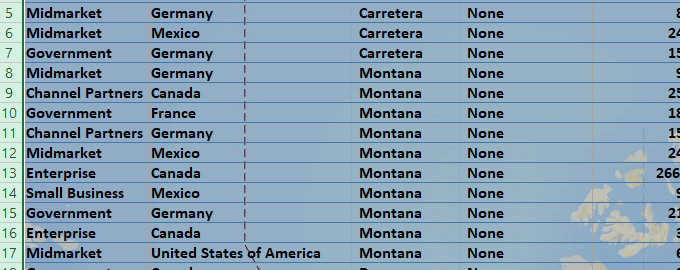
Taust võib olla visuaalselt atraktiivne, kuid peate olema ettevaatlik, et see ei muudaks teie teksti loetamatuks.
Kui sisestate selle meetodi abil Exceli taustpildi, ei kuvata pilti printimisel.
Seetõttu on see kasulik ainult siis, kui näitate oma arvutustabelit teistele esitluses ja soovite nende tähelepanu köita.
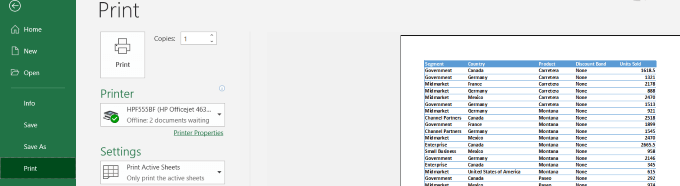
Sisestage pilt ja reguleerige selle läbipaistvust
Veenduge, et oleksite vahekaardil Avaleht ja valige Lisa > Pildid.
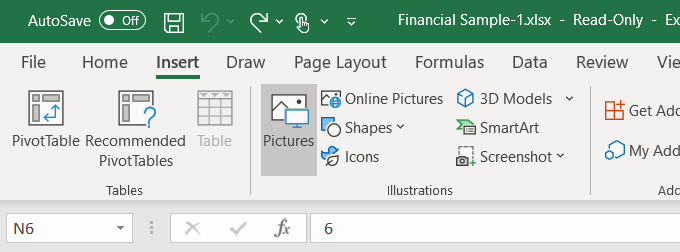
Valige arvutist pilt ja klõpsake nuppu Lisa . Pange tähele, et pilt ei ole taustpilt. See hõljub arvutustabeli andmete peal.
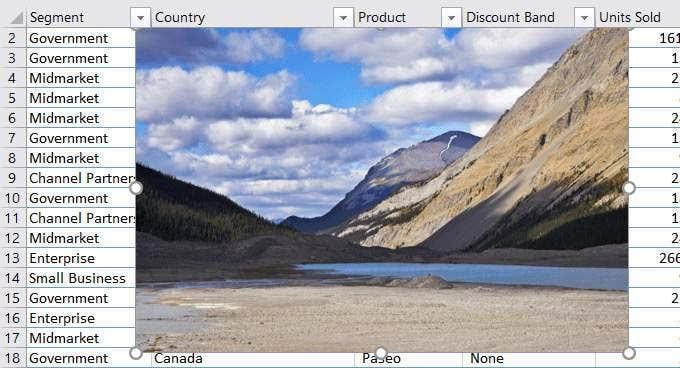
Saate pilti tabelis ringi liigutada ja selle suurust muuta, kui asetate kursori ühele servades olevale ringile ja lohistate seda.
Exceli taustapildi lisamise eeliseks tausta lisamise asemel on see, et saate reguleerida läbipaistvust. Kui teie arvutustabel on väga pikk, ei pruugi see meetod olla kõige mugavam.
Alustuseks lükake pilt arvutustabeli vasakusse ülanurka. Seejärel lohistage pilti nii, et see kataks kõik andmed.
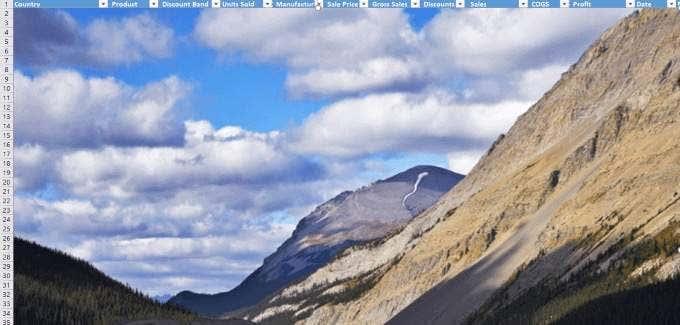
Reguleerige läbipaistvust, klõpsates pildil. Seejärel klõpsake vahekaarti Pildivorming > Läbipaistvus > Pildi läbipaistvuse valikud .
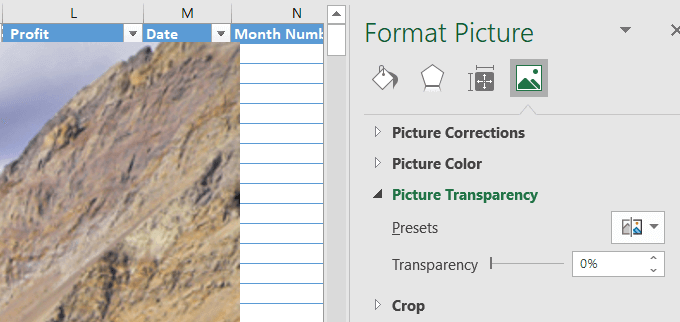
Lisage pildile läbipaistvus, nii et see istub taustal ja andmed on andmete taga. Liigutage suvandi Läbipaistvus lülitit paremale, kuni andmed muutuvad selgeks ja neid saab hõlpsasti lugeda.
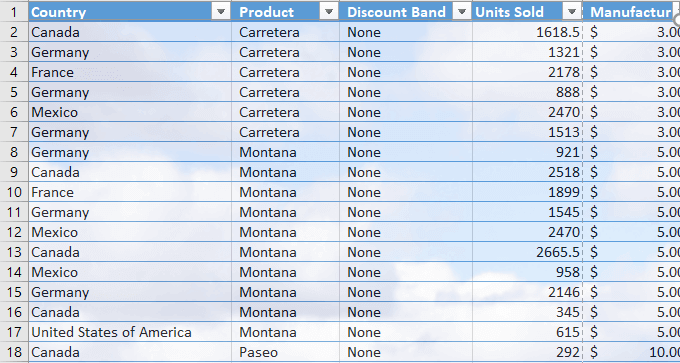
See meetod kasutab sisestatud pilti, mis käitub nagu taustpilt ja kuvatakse printimisel.
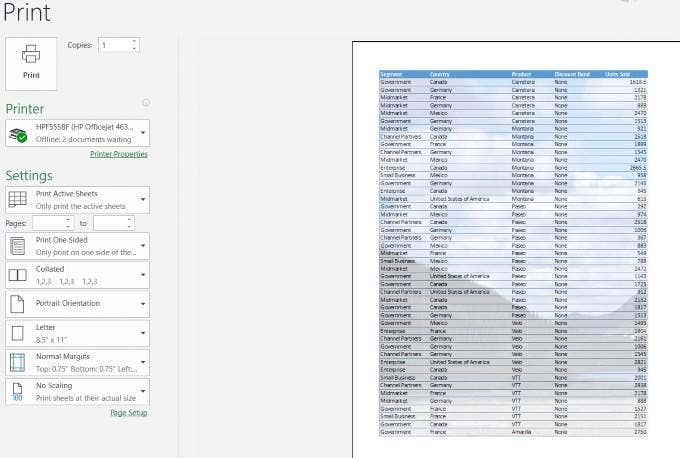
Sisestage objekt Excelisse
Kui teie arvutustabel on väga pikk, võib eelmine meetod olla tülikas. Objekti sisestamine võib olla parem valik.
- Alustage, klõpsates lindimenüüs nuppu Lisa .
- Seejärel klõpsake Kujundid . Avaneb valiku Kujundid kõrval olev rippmenüü.
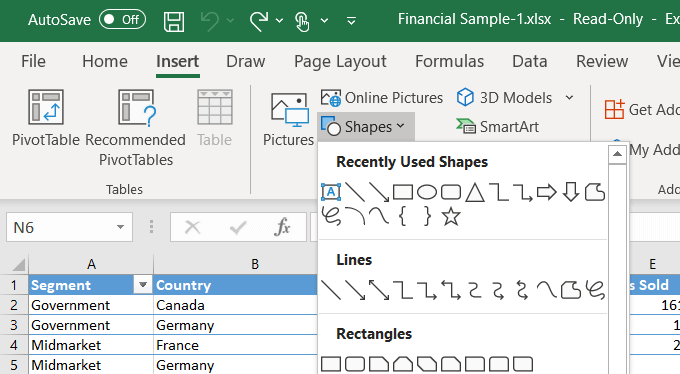
- Valige kujund, klõpsates sellel. Kasutame ristkülikukujulist kuju. Kujundi loomiseks pukseerige see hiirt kasutades arvutustabelisse.
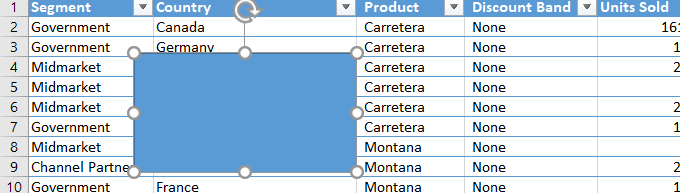
- Seejärel muutke selle suurust, lohistades ringikujulisi nuppe ümber kujundi, kuni see katab kõik teie andmed. Paremklõpsake kujundil ja valige Vorminda kujund .
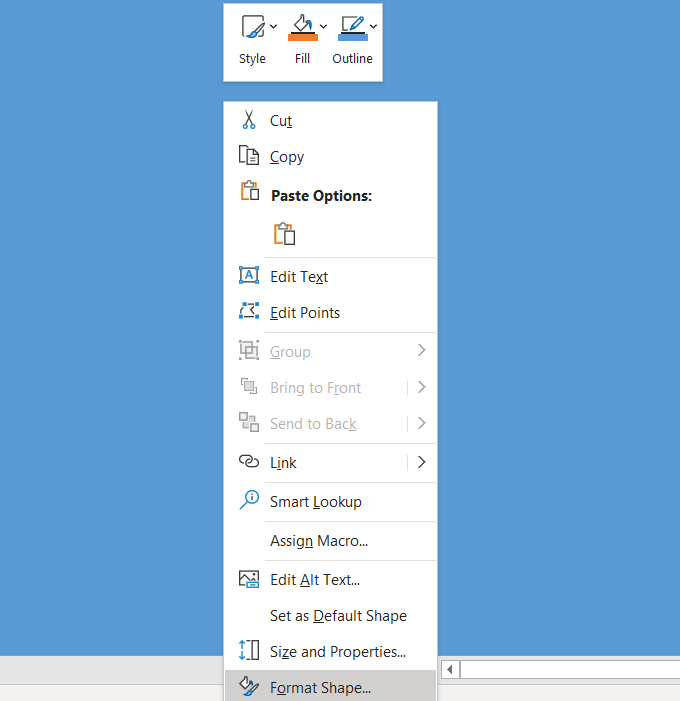
- Klõpsake menüüs Täitmine > Pilt või tekstuuri täitmine > Lisa ( pildi allika all ). Sisestage pilt failist, võrgupiltidest või ikoonidest.
- Valime tekstuuri täidise. Valige jaotises Vorminda kujund valik Pilt või tekstuuri täitmine . Seejärel klõpsake valiku Tekstuur kõrval olevat rippmenüüd ja valige üks, mida soovite kasutada.
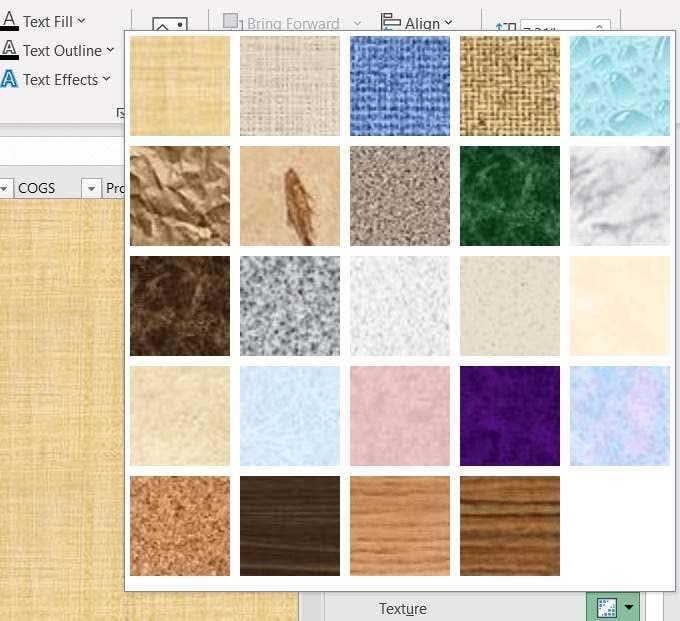
- Tekstuur täidab kuju ja katab teie andmed. Kasutage valiku Läbipaistvus kõrval olevat liugurit, et määrata protsent, mis võimaldab tekstuuri taga olevaid andmeid kuvada. Alloleval ekraanipildil kasutasime 75% läbipaistvust.
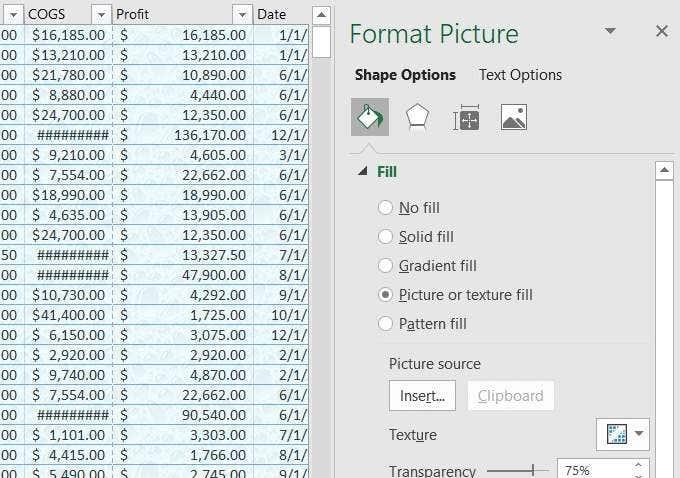
Selle meetodi kasutamisel kuvatakse printimisel taust.
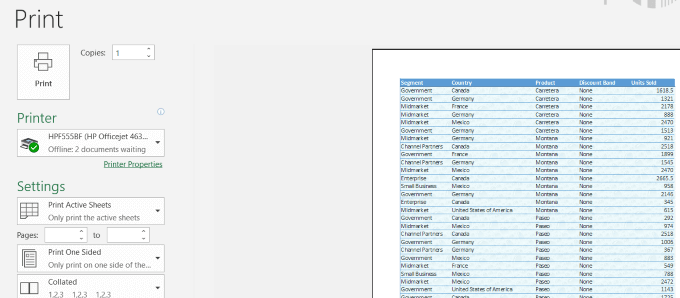
Exceli arvutustabelile tausta lisamisel pidage meeles, et andmete selge lugemine on ülioluline.
Tausta läbipaistvuse reguleerimine ja fondi värvi või stiili muutmine võib parandada teie andmete loetavust, lisades samal ajal arvutustabelisse pisut piina.
Kas teil on olnud probleeme Exceli taustpildi lisamisega või on teil näpunäiteid muude taustafunktsioonide lisamiseks? Liituge vestlusega ja andke meile allolevates kommentaarides teada.